Macchina Windows 10 (ma vale anche per 11), WSL (Windows Subsystem for Linux) e immagine Debian, necessità di giocare con Python aggiornato che resta comunque più comodo che litigarci violentemente su Windows nativo. Generalmente l’immagine installata da WSL atterra pulita, senza nessuna versione di Python a bordo. Ecco quindi cosa fare per installare l’ultima versione (a oggi che sto scrivendo l’articolo) dell’ambiente necessario all’esecuzione del linguaggio di programmazione.
Prima di partire
Come da tradizione del blog, appoggio delicatamente qui il solito messaggio promozional-farmaceutico per evitare brutti scherzi o lamentele postume:
 Attenzione:
Attenzione:Prima di partire, il solito consiglio: occhio sempre a quello che tocchi e che rimuovi, effettua dei backup del tuo sistema per sicurezza. Potrai così tornare indietro in caso di problemi.
Lancia WSL (sto dando per scontato che l’immagine Debian sia pronta e funzionante, con un utente già a bordo e con una conoscenza minima di come ci si possa muovere dentro). Serve verificare che tutto sia aggiornato.
sudo apt update sudo apt upgrade sudo apt install build-essential zlib1g-dev libncurses5-dev libgdbm-dev libnss3-dev libssl-dev libsqlite3-dev libreadline-dev libffi-dev curl libbz2-dev sudo apt install wget
Il tempo impiegato dipende dallo stato di aggiornamento della tua immagine (più è indietro e più dovrà scaricare e installare dati), dalla velocità della linea Internet e dal disco che monta la tua macchina Windows, porta pazienza, potrebbe volerci un po’ (nota a margine: tieni il tuo sistema aggiornato, falla diventare un’operazione di routine).
Python: installazione
Se l’immagine WSL è completamente priva di Python e vuoi installare l’ultima versione disponibile da repository (con anche il modulo requests, PIP3 e venv), non ti resta che lanciare un:
sudo apt install python3 sudo apt install python3-venv python3-pip sudo apt install python3-requests
Suggerimento
Avevo scritto qualche tempo fa questo articolo senza però pubblicarlo (perché sono un pirla e non me ne ero accorto), quando Debian (anche su WSL) era rimasta un pelo indietro con la versione di Python e non proponeva ancora il ramo 3.9. Oggi, lanciando il comando, ottieni direttamente Python 3.9.2 e va benone. Prendi quindi l’esempio basato su Python 3.9.1 e sfruttalo per future versioni di Python che potresti voler installare manualmente. Resta in effetti tutto valido, ti basterà cambiare versione e riferimenti nei vari comandi proposti.
Se invece si parla di sfruttare una versione più aggiornata del linguaggio, allora i passaggi da affrontare sono differenti. Premetto: ho usato e ti riporto gli esempi basandomi sulla versione 3.9.1 ma nulla ti vieta di scegliere una qualsivoglia alternativa disponibile sullo spazio FTP di Python: python.org/ftp/python. Spostati nella tua cartella home (così i file scaricati potranno in seguito essere cancellati facilmente). I comandi da lanciare su WSL sono i seguenti, copia, incolla e lancia:
wget https://www.python.org/ftp/python/3.9.1/Python-3.9.1.tgz tar -xf Python-3.9.1.tgz cd Python-3.9.1 ./configure --enable-optimizations make -j 2 sudo make altinstall
L’operazione durerà un po’ di tempo, porta pazienza e non interrompere mai alcun processo a meno che tu non sia realmente costretto.
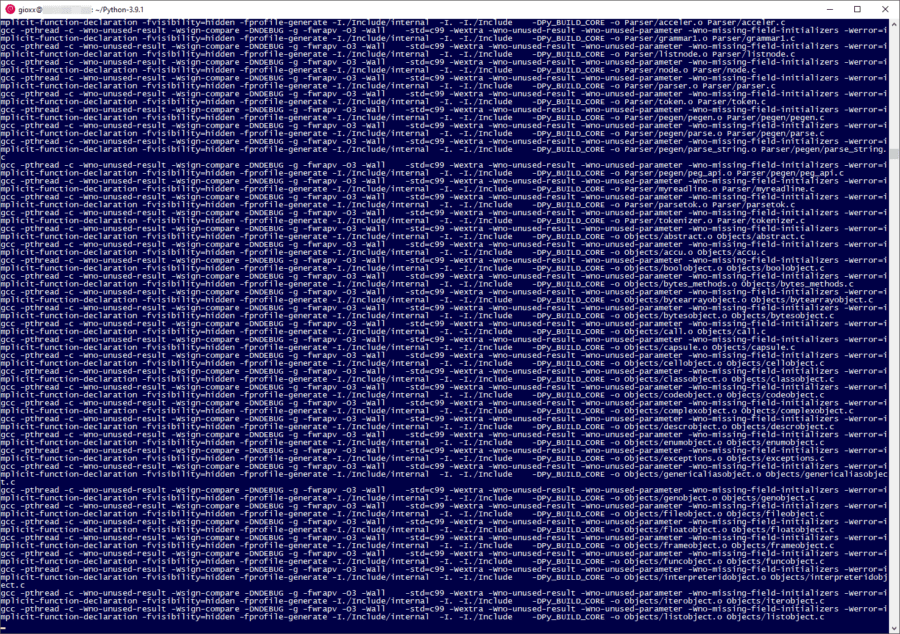
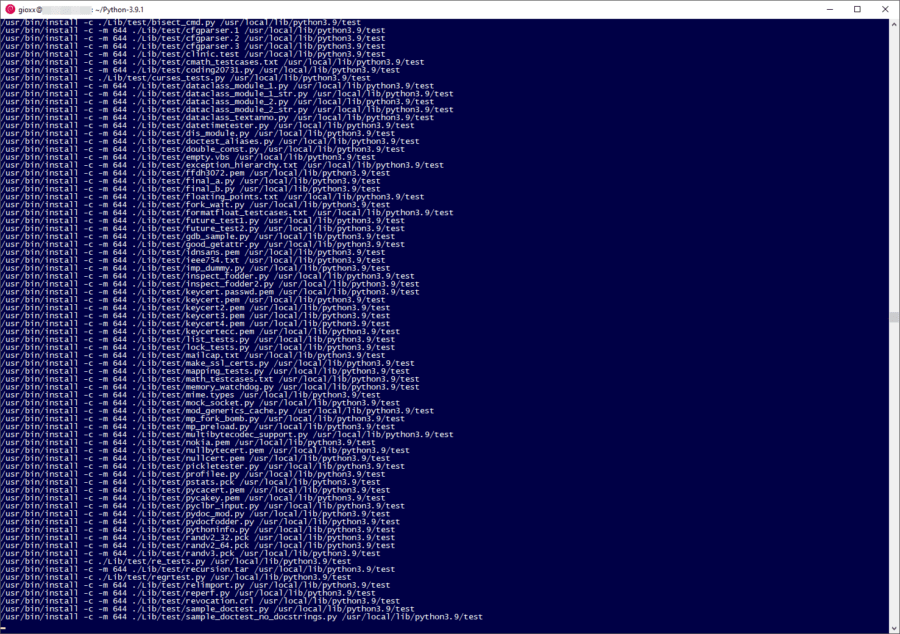
Al termine, l’installazione di Python aggiornata si troverà in /usr/local/bin/ (quindi /usr/local/bin/python3.9). Lanciando il comando python3.9 --version, dovresti poter ottenere risposta anziché errore.
Alias: nano ~/.bashrc
Usa il file .bashrc per specificare un paio di alias che possano facilitarti la vita puntando python e pip a quanto appena installato. Lancia da terminale il comando nano ~/.bashrc, spostati in fondo al file e aggiungi queste righe:
alias python='/usr/local/bin/python3.9' alias pip=pip3
Se vuoi essere certo che la nuova versione di Python si trovi nella /usr/local/bin, puoi sempre eseguire un whereis python3.9. Salva il file, esci ed eseguilo per ricaricare il tutto: source ~/.bashrc. Lanciando ora un python --version dovresti ottenere in risposta la versione che hai installato poco fa.
#StaySafe
Ringraziamenti:
linuxize.com/post/how-to-install-python-3-9-on-debian-10
packaging.python.org/en/latest/guides/installing-using-linux-tools/#debian-ubuntu
stackoverflow.com/a/49955224
L'articolo potrebbe non essere aggiornato
Questo post è stato scritto più di 5 mesi fa, potrebbe non essere aggiornato. Per qualsiasi dubbio ti invito a lasciare un commento per chiedere ulteriori informazioni! :-)

